Hoe verwijder je e-mailadresgeschiedenis uit de automatische aanvullingslijst in Outlook?
Outlook zal automatisch de e-mailadressen onthouden en opslaan die je hebt getypt in het Aan/Cc/Bcc-veld, en een lijst met e-mailadresgeschiedenis weergeven wanneer je in de toekomst gerelateerde ontvangers invoert. Soms wil je echter één of alle e-mailadressen uit de geschiedenislijst verwijderen. Er zijn twee oplossingen voor jou:
- Verwijder één e-mailadres uit de automatische aanvullingslijst
- Verwijder alle e-mailadressen uit de automatische aanvullingslijst
Verwijder één e-mailadres uit de automatische aanvullingslijst
Als je slechts één of enkele e-mailadressen uit de automatische aanvullingslijst in Outlook wilt verwijderen, doe dan het volgende:
1. Maak Startpagina > Nieuwe E-mail om een nieuwe e-mail te maken.
2. In het nieuwe berichtenvenster, typ alsjeblieft de eerste één of meerdere tekens van het specifieke e-mailadres in het Aan/Cc/Bcc-veld. Zie onderstaande schermafbeelding:
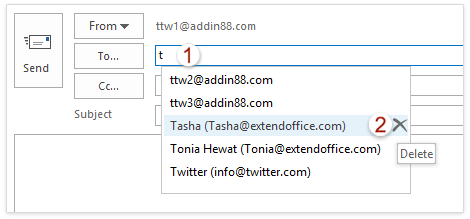
3. Nu verschijnt de lijst met e-mailadresgeschiedenis. Beweeg de muis over het specifieke e-mailadres dat je wilt verwijderen, en klik dan op de Verwijderen knop ![]() om het te verwijderen. Zie bovenstaande schermafbeelding.
om het te verwijderen. Zie bovenstaande schermafbeelding.
Nu is het gespecificeerde e-mailadres verwijderd uit de e-mailadressenlijst.
AI Mail Assistant in Outlook: Slimmere antwoorden, duidelijkere communicatie (één-klik magie!) GRATIS
Stroomlijn uw dagelijkse Outlook-taken met de AI Mail Assistant van Kutools voor Outlook. Deze krachtige tool leert uit uw eerdere e-mails om intelligente en nauwkeurige reacties te bieden, uw e-mailinhoud te optimaliseren en u te helpen berichten moeiteloos op te stellen en te verfijnen.

Deze functie ondersteunt:
- Slimme antwoorden: Ontvang reacties die zijn samengesteld uit uw eerdere gesprekken - afgestemd, precies en klaar voor gebruik.
- Verbeterde inhoud: Automatisch uw e-mailtekst verfijnen voor meer duidelijkheid en impact.
- Makkelijke samenstelling: Geef slechts trefwoorden op en laat AI de rest doen, met meerdere schrijfstijlen.
- Intelligente uitbreidingen: Breid uw gedachten uit met contextbewuste suggesties.
- Samenvatting: Krijg direct een beknopt overzicht van lange e-mails.
- Wereldwijde bereik: Vertaal uw e-mails eenvoudig in elke taal.
Deze functie ondersteunt:
- Slimme e-mailreacties
- Geoptimaliseerde inhoud
- Op trefwoorden gebaseerde concepten
- Intelligente inhoudsuitbreiding
- E-mailsamenvatting
- Meertalige vertaling
Het beste van alles is dat deze functie voor altijd volledig gratis is! Wacht niet langer — download AI Mail Assistant nu en geniet
Verwijder alle e-mailadressen uit de automatische aanvullingslijst
Als je alle e-mailadressen uit de e-mailadresgeschiedenis moet verwijderen, kun je de automatische aanvullingslijst als volgt leegmaken:
1. Klik Bestand > Opties.
2. In het dialoogvenster Outlook-opties, klik alsjeblieft op Mail in de linker balk, en klik dan op de Automatische aanvullingslijst leegmaken knop in de Berichten verzenden sectie. Zie schermafbeelding:
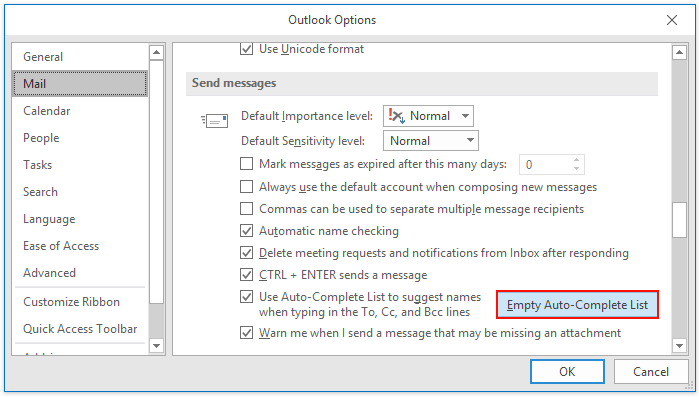
3. In het Microsoft Outlook-dialoogvenster, klik alsjeblieft op de Ja knop om door te gaan.
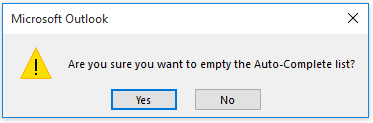
4. Klik op de OK -knop in de Outlook-opties om de wijzigingen op te slaan.
Nu is alle e-mailadresgeschiedenis volledig verwijderd, en er wordt geen e-mailadres bewaard in de automatische aanvullingslijst.
Gerelateerde artikelen
Hoe maak je de automatische aanvulling cache leeg in Outlook?
Hoe maak je de recente zoekgeschiedenis (zoekcache) leeg of verwijder je deze in Outlook?
Beste Office-productiviteitstools
Breaking News: Kutools for Outlook lanceert een gratis versie!
Ervaar de geheel nieuwe Kutools for Outlook met meer dan100 fantastische functies! Klik om nu te downloaden!
📧 E-mailautomatisering: Automatisch antwoorden (Beschikbaar voor POP en IMAP) / Schema E-mail verzenden / Automatisch CC/BCC per Regel bij Verzenden / Automatisch doorsturen (Geavanceerde regels) / Begroeting automatisch toevoegen / Meerdere ontvangers automatisch opsplitsen naar individuele E-mail...
📨 E-mailbeheer: E-mail terughalen / Scam-e-mails blokkeren op onderwerp en anderen / Duplicaat verwijderen / Geavanceerd Zoeken / Organiseer mappen...
📁 Bijlagen Pro: Batch opslaan / Batch loskoppelen / Batch comprimeren / Automatisch opslaan / Automatisch loskoppelen / Automatisch comprimeren...
🌟 Interface-magie: 😊Meer mooie en gave emoji's / Herinneren wanneer belangrijke e-mails binnenkomen / Outlook minimaliseren in plaats van afsluiten...
👍 Wonders met één klik: Antwoord Allen met Bijlagen / Anti-phishing e-mails / 🕘Tijdzone van de afzender weergeven...
👩🏼🤝👩🏻 Contacten & Agenda: Batch toevoegen van contacten vanuit geselecteerde E-mails / Contactgroep opsplitsen naar individuele groepen / Verjaardagsherinnering verwijderen...
Gebruik Kutools in je voorkeurt taal – ondersteunt Engels, Spaans, Duits, Frans, Chinees en meer dan40 andere talen!


🚀 Eén klik downloaden — Ontvang alle Office-invoegtoepassingen
Sterk aanbevolen: Kutools for Office (5-in-1)
Met één klik download je vijf installatiepakketten tegelijk — Kutools voor Excel, Outlook, Word, PowerPoint en Office Tab Pro. Klik om nu te downloaden!
- ✅ Eén-klik gemak: Download alle vijf de installaties in één actie.
- 🚀 Klaar voor elke Office-taak: Installeer de invoegtoepassingen die je nodig hebt, wanneer je ze nodig hebt.
- 🧰 Inclusief: Kutools voor Excel / Kutools for Outlook / Kutools voor Word / Office Tab Pro / Kutools voor PowerPoint